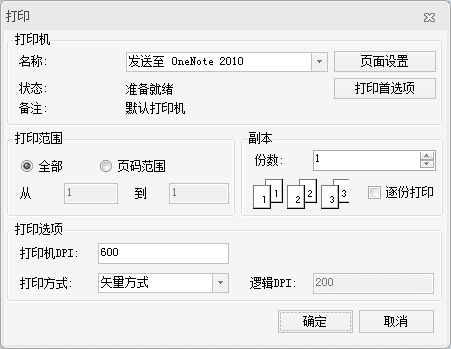使用说明
使用说明
“打印地图”功能用于直接打印已保存的地图。
 操作步骤
操作步骤
图:“打印”对话框
- 在弹出“打印”对话框中,选择打印机并设置相关的打印参数,具体说明如下:
- 打印范围: 获取或设置要打印的页码。
- 副本: 获取或设置要打印的副本数,默认值为1。
-
打印选项:
- 打印机 DPI:获取或设置打印机的分辨率。
- 打印方式:获取或设置矢量或栅格的打印方式。单击该“打印方式”右侧的下拉按钮,在弹出的下拉菜单中设置方式打印。以矢量方式打印的速度要大大高于以栅格方式打印的速度,但是前者对于渐变或者半透明效果打印不出来,而栅格打印则可以打印出这些特殊效果。
- 逻辑 DPI:获取或设置布局打印处理时的逻辑 DPI,默认值为200。“逻辑 DPI”项只在选择以栅格方式打印时为可用状态,主要用于布局打印时预处理栅格化,逻辑 DPI 与打印设备 DPI 越接近时,打印效果越好。通常情况下,使用默认值200即可。当对打印效果要求高时,可以该属性值就要设置成较大的值;另外,值越大消耗的内存越多,速度会相应的减慢。
- 单击“打印”对话框中的“页面设置”按钮,弹出“打印页面设置”对话框,如下图所示。“打印页面设置”对话框中可设置可根据需要选择合适的纸张大小、纸张方向、页边距、采用当前页面设置等参数。
采用当前页面设置 :单击该按钮,表示使用布局设置的纸张大小、页边距等页面参数进行打印;否则按照打印机默认的页面参数进行打印。
- 单击“打印”对话框中的“确定”按钮,即可完成打印地图操作。
 注意事项
注意事项
- 在打印地图之前,需要连接打印机和其他输出设备,并且对它们进行参数设置。用户可通过 Windows 控制面板安装打印机和配置端口。打印选项会根据连接的打印机作相应的变化。有关打印机的安装及缺省选项可以参考操作系统的文档,在此不再赘言。